BBR
In BOLLE können Sie die Prüfungsergebnisse des BBRs verwalten. Mit dem Recht der Mittelstufenkoordination klicken Sie dafür auf Mittelstufe > BBR.
Wenn Sie die Ergebnisse des BBRs mit BOLLE erfassen möchten, gehen Sie unter Mittelstufe auf BBR.
1. Verwaltung der BBR-Ergebnisse
2. Ansicht durch Fachlehrkräfte und Fachbereichsleitungen
3. BBR-Prüfung im 10. Jahrgang
4. Prüfungsleistungen bei BOA/BBR-gleichwertigen Abschlüssen
1. Verwaltung der BBR-Ergebnisse
Wenn Sie auf BBR unter Mittelstufe klicken, erhalten Sie die folgende Ansicht:
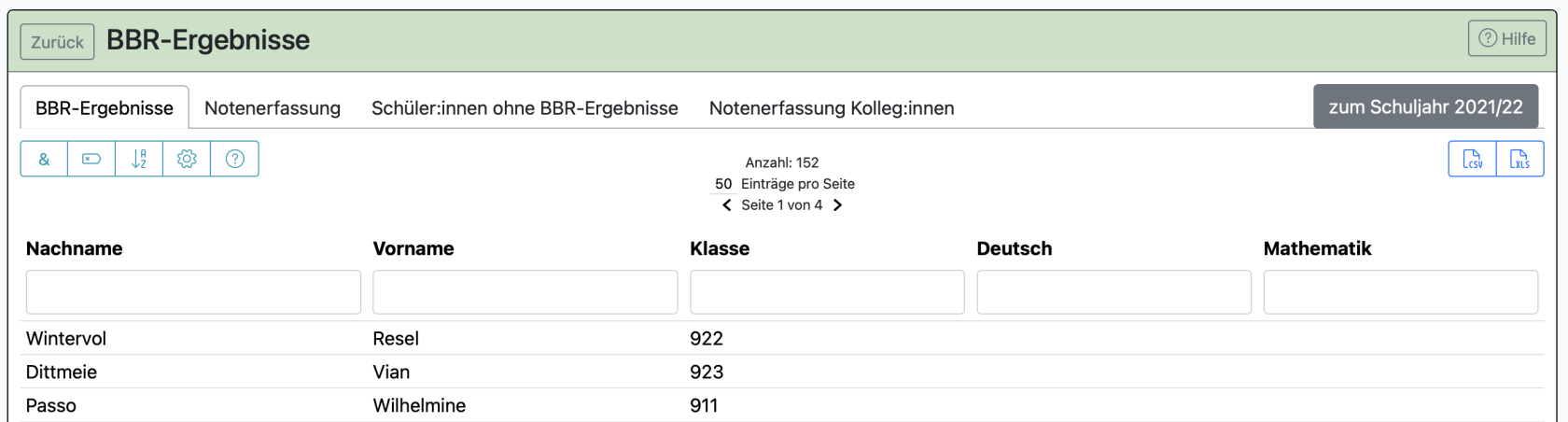
Sie können auch über diese Ansicht die Ergebnisse erfassen. Hier fallen Ihnen z.B. viel schneller Leerstellen bei den Prüfungsergebnissen auf. Klicken Sie dann auf das Kind, bei dem Sie eine Veränderung vornehmen möchten. Es öffnet sich dieses Fenster: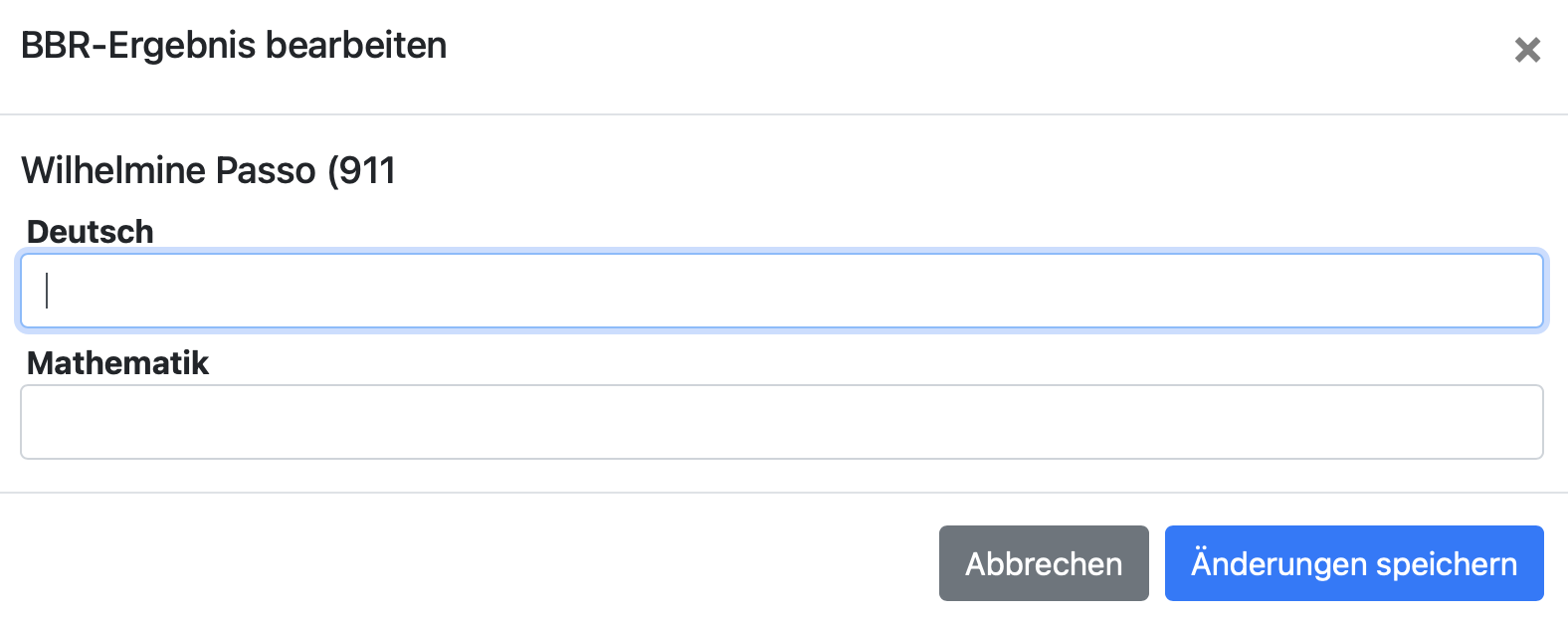
Beim ersten Mal sollten noch keine Schüler:innen hier angelegt sein. Gehen Sie dann auf den Reiter "Schüler:innen ohne BBR-Ergebnisse".
Der Reiter "BBR-Ergebnisse" dient Ihrer Übersicht. So sehen Sie schnell, welche Ergebnisse bisher erfasst worden sind.

Haben Sie Schüler:innen, die im 10. Jahrgang den BBR nachholen?
Klicken Sie dann unter dem Reiter "Schüler:innen ohne BBR-Ergebnisse" auf "Schüler:innen eines anderen Jahrgangs...". Dort können Sie Schüler:innen auch anderer Jahrgänge in diese Übersicht laden.
Sie können auch BBR-Ergebnisse für nur einzelne Schüler:innen anlegen. Klicken Sie dafür auf das jeweilige Kind in diesem Reiter: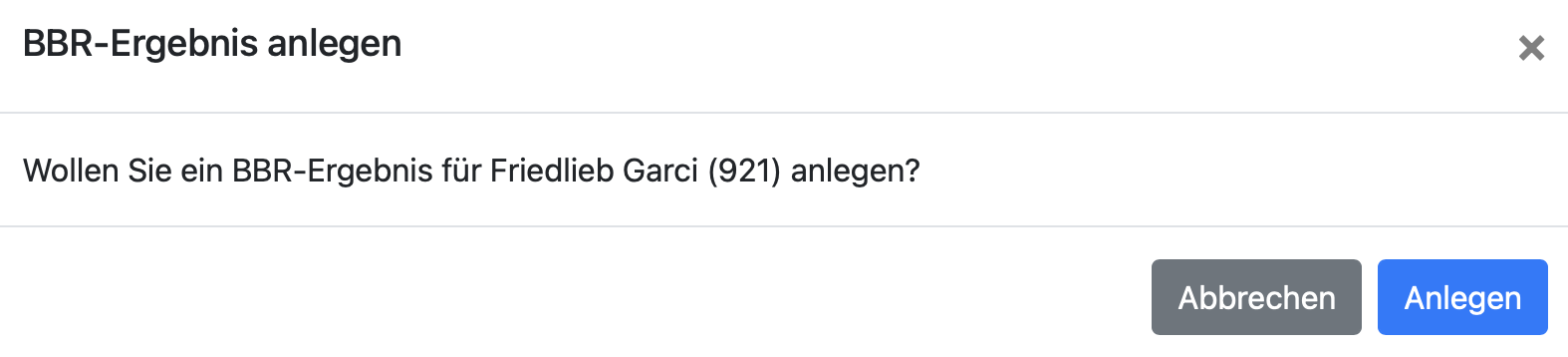
Wenn noch keine Schüler:innen unter "BBR-Ergebnisse" gelistet sind, klicken Sie auf "BBR-Ergebnisse für alle Kinder anlegen". Danach sollten Sie solch eine Ansicht sehen:

Im Reiter "Notenerfassung" können Sie die Ergebnisse der Schüler:innen festhalten.
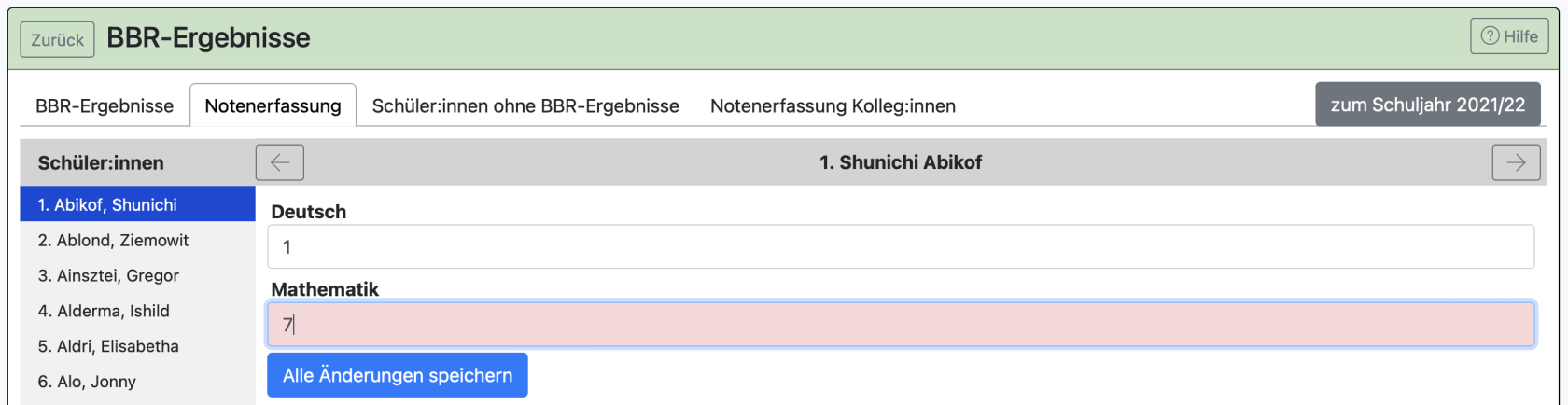
Es sind nur Eingaben von 1 bis 6 möglich. Andere Werte lassen sich nicht speichern. Für eine erfolgreiche Speicherung müsse alle Werte korrekt sein.
Sie können Ihren Fachlehrkräften und Fachleitungen des jeweiligen Faches die Eintragungen der Ergebnisse ermöglichen. Klicken Sie dafür auf den letzten Reiter "Notenerfassung Kolleg:innen".

Achten Sie darauf, dass die Eintragung nur für einen bestimmten Zeitraum freigeschaltet sein sollte. Teilen Sie Ihren Kolleg:innen den Zeitraum mit. Deaktivieren Sie die Freigabe, sobald alle Ergebnisse vorliegen. So stellen Sie sicher, dass die nun vorliegenden Informationen nur noch von den Personen mit dem Recht Mittelstufenkoordination verändert werden können.
Die Notenerfassung von MSA-Ergebnissen durch Fachlehrkräfte erfolgt in BOLLE analog zu den Beispielen hier für die BBR.
2. Ansicht durch Fachlehrkräfte und Fachbereichsleitungen
Fachbereichsleitungen können nach Freigabe durch die Mittelstufenkoordination die Ergebnisse über FBL > Prüfungsergebnisse eintragen.
Eine Hilfeseite für Fachlehrkräfte und Fachbereichsleitungen finden Sie hier.

Die Fachbereichsleitungen erhalten Zugriff auf diese Ansicht, bezogen auf ihr jeweiliges FBL-Fach.
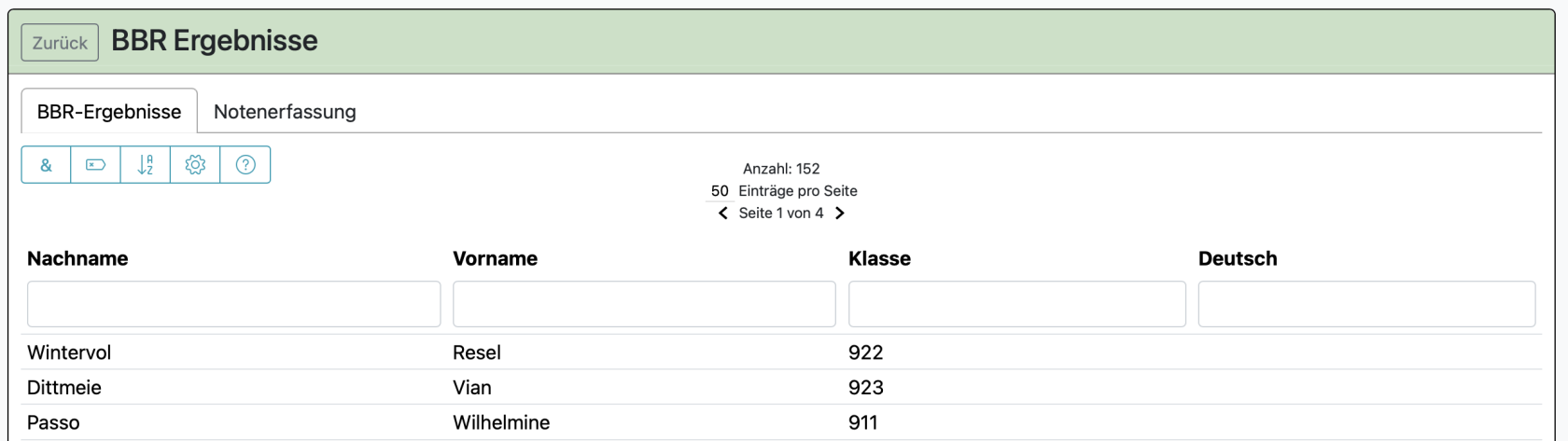
Die Fachlehrkräfte können nach Freigabe durch die Mittelstufenkoordination die Ergebnisse über Meine Kurse > Prüfungsergebnisse eintragen.
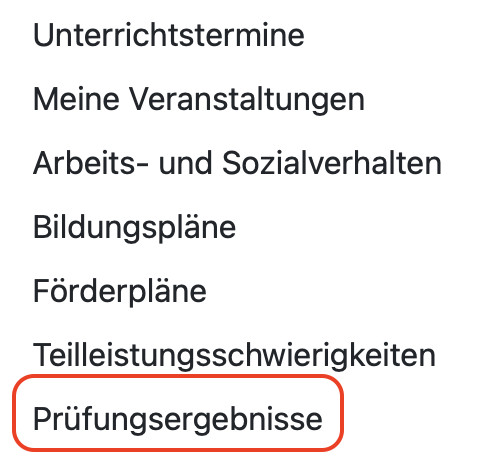
Es öffnet sich diese Ansicht:

Mit dieser Eintragungsmöglichkeit:
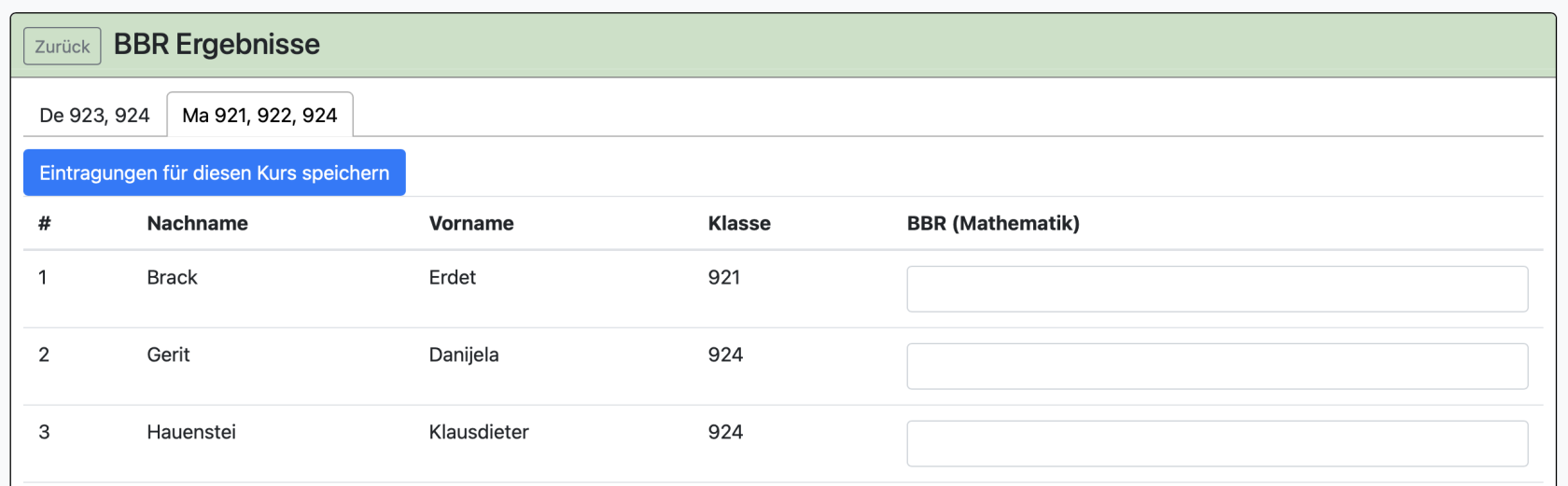
In diesem Beispiel unterrichtet die Lehrkraft einen Kurs in Deutsch und einen Kurs in Mathematik.
Hier ein Beispiel, wie das im Bereich des MSA für Mathematik für Fachlehrkräfte aussehen würde: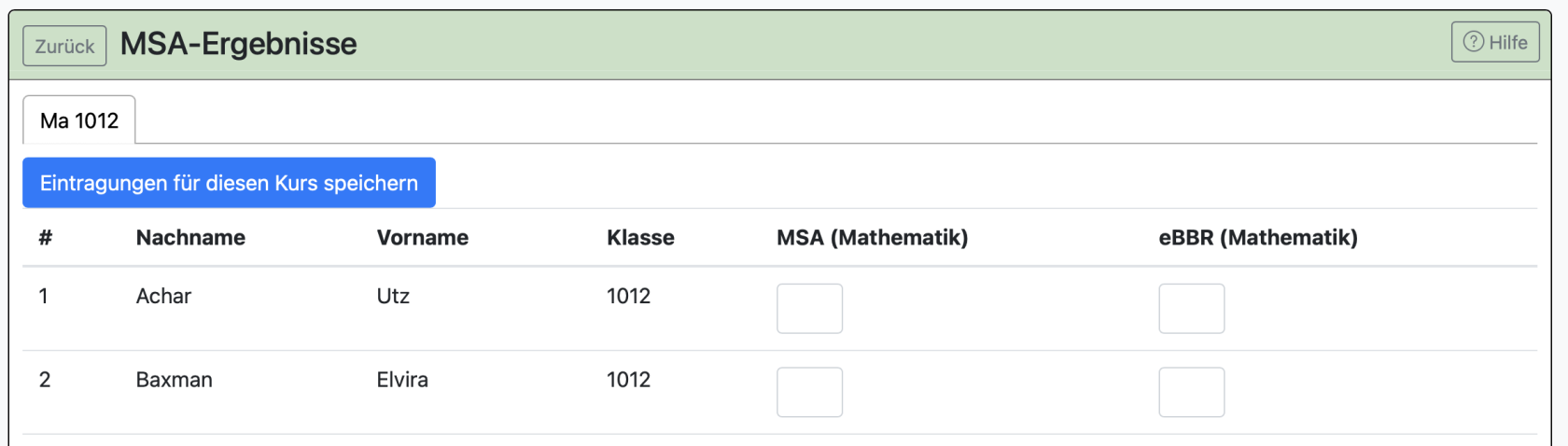
Es sind auch hier nur gültige Werte von 1 bis 6 zulässig. Ungültige Werte werden rot markiert.
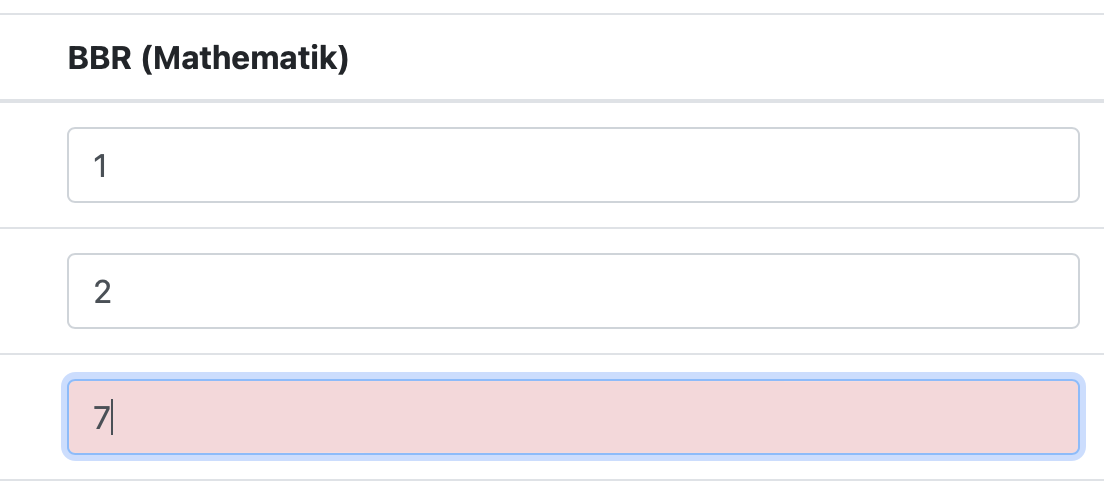
Wenn alle Werte gültig sind, muss noch gespeichert werden.
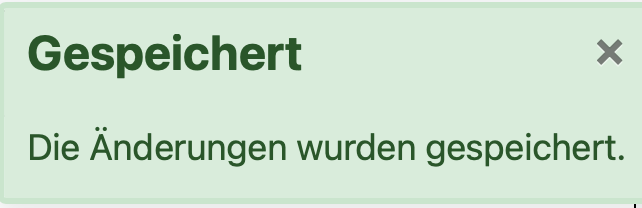
3. BBR-Prüfung im 10. Jahrgang
Hier tragen Sie die Noten bitte für Z 211 in den MSA-Bereich ein, da auf dem Zeugnis zwischen ER und GR-Noten unterschieden wird.
4. Prüfungsleistungen bei BOA/BBR-gleichwertigen Abschlüssen
Bei BOA/BBR-gleichwertigen Abschlüssen wird eine Präsentationsleistung erfasst. Dafür wechseln Sie bitte in den MSA-Bereich.
Legen Sie für diese Schüler:innen eine „MSA-Prüfung“ an. In dem Bereich können Sie dann eine Präsentationsprüfung mit Fach und Thema hinterlegen.
Schüler:innen, die den Förderschwerpunkt "Lernen" haben, erhalten hier eine andere Ansicht:
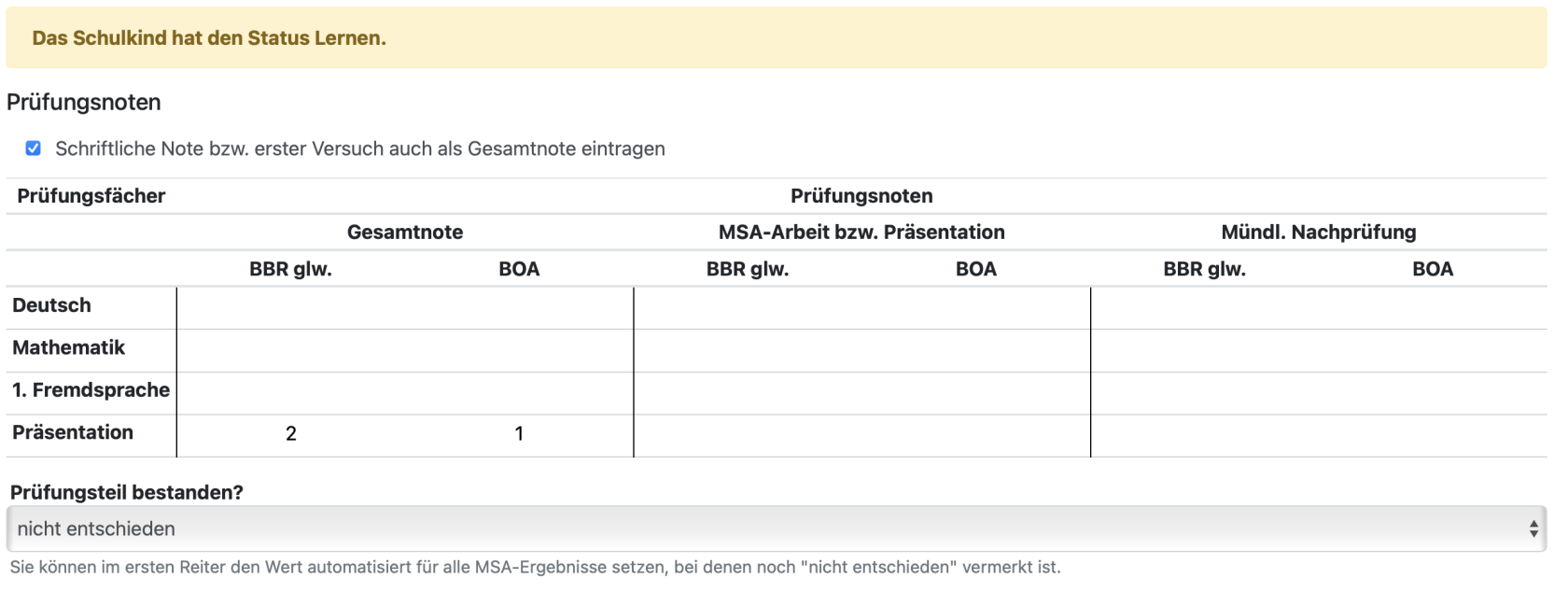
Sie können die entsprechenden Noten für BOA BBR-gleichwertig setzen.
Wenn Sie die BOA und BBR-gleichwertig-Zeugnisvorlagen angelegt haben, gehen Sie in den Bereich Zeugnisse und klicken ganz rechts auf Optionen und wählen die entsprechende Vorlage. Dort machen Sie noch zusätzliche Angaben zu den erreichten GeR-Niveaustufen. Unter Zeugnisvorschau können Sie dann gucken, ob die jeweils richtigen Noten gezogen werden.
